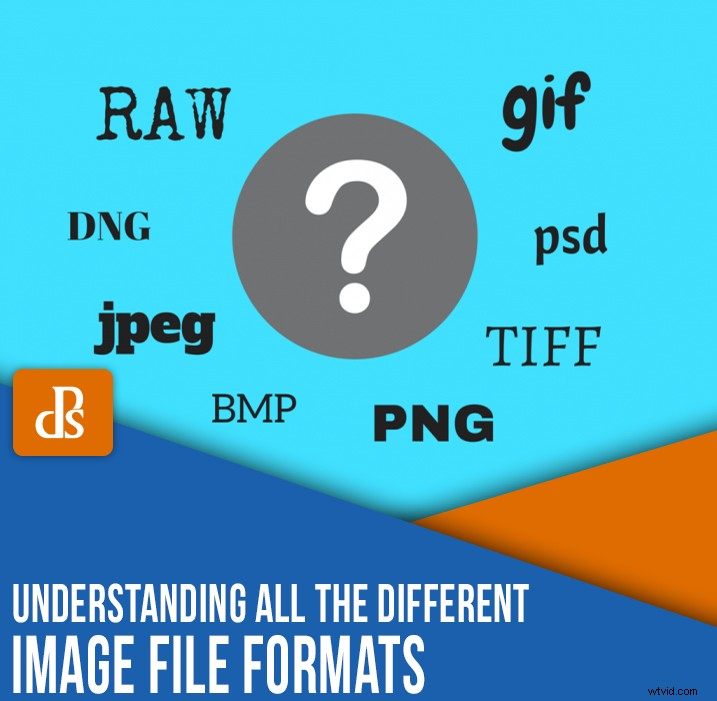
写真を撮るとき、カメラはデジタル画像を作成するデータをキャプチャしています。ただし、後処理ソフトウェアを使用して取得および編集できる画像ファイル形式にはさまざまな種類があります。
最も一般的に使用される形式は次のとおりです。
- JPEG(Joint Photographic Experts Group)
- TIFF(タグ付き画像ファイル形式)
- RAW
- DNG(デジタルネガティブフォーマット)
- PNG(ポータブルネットワークグラフィックス)
- GIF(グラフィックス交換フォーマット)
- BMP(ビットマップ画像ファイル)
- PSD(Photoshopドキュメント)
適切なファイル形式を選択することは重要であり、必要な品質のレベル(および後処理のレベル)によっては重要になることもあります。
ここで、さまざまなファイル形式をよりよく理解し、ニーズに合った適切な形式を選択できるようにするために、この包括的なガイドをまとめました。各画像ファイル形式を使用することの長所と短所について説明しているため、終了するまでに、最適な形式を簡単に選択できます。
JPEG
JPEGは、おそらくすべての画像ファイル形式の中で最もよく知られており、多くのカメラがデフォルトの出力として使用するものです。
覚えておくべきことは、JPEGファイルはカメラ内で圧縮されるため、詳細と品質が失われることです。基本的には、メモリカードにできるだけ多くの画像を保存するように設定されています。
一部のカメラには、さまざまなJPEG品質レベル(低、中、高など)のオプションがあります。写真の品質が高いほど、元の写真に対してカメラが実行する圧縮は少なくなります。
一般的に、JPEGを使用する必要があります:
- 写真が個人的な使用、ソーシャルメディア、アルバム、小さなプリント用であり、大きなプリント用ではない場合
- ポストプロダクションで写真をあまり強調したり編集したりするつもりがない場合
- メールで画像を共有する場合
JPEGのメリット
- ファイルサイズが小さいということは、1枚のメモリカードにより多くの画像を保存できることを意味します
- ファイルサイズが小さいため、ファイル転送時間が短縮されます
JPEGネガ
- 画像圧縮による品質の低下
- 写真編集ソフトウェアでの画像操作の機会が少ない
TIFF
TIFFは写真業界で一般的に使用されています。通常、出版社からリクエストされます。最終ファイル形式がJPEGであっても、初期ファイルは多くの場合TIFFです。
TIFFファイルは通常非圧縮であるため、広範な後処理の機会を提供します。また、TIFFは圧縮されていないため、はるかに大きなファイルであり、メモリカードとコンピュータの両方で多くのスペースを占有します。
一部のカメラは、最高品質の画像形式としてTIFFを提供しています。
TIFFのメリット
- 編集ソフトウェアで写真を広範囲に操作する機能
- 最高品質ではるかに大きなサイズで印刷するオプション
TIFFネガティブ
- はるかに大きなファイルサイズ(したがって、より多くのストレージが必要です)
- ファイルサイズが原因で転送時間と読み込み時間が長くなります
RAW
RAWファイルは通常、高度なコンパクトカメラ、デジタル一眼レフカメラ、ミラーレスカメラで利用できます。
簡単に言えば、RAWは、カメラから最高品質のファイルを取得したい場合に最適なオプションであり、プロの写真家が好むオプションです。 RAWファイルを使用しない場合、カメラは画像を自動的に調整し、これらは写真に永続的に埋め込まれます。
RAWファイルは、最初にキャプチャされたすべての情報を保持するプロセスを使用して作成されます。つまり、ホワイトバランス、露出、コントラスト、彩度、シャープネスなどの調整はすべて、写真の撮影後に画像編集ソフトウェアで変更できます。
RAW形式での撮影には、後処理にかなりの時間がかかることは言うまでもなく、大量のメモリーカードが必要です。また、ファイルを使用する前に(つまり、オンラインで共有したり、印刷したり、友達に送信したりする前に)、ファイルを編集してRAW形式から変換する必要があるため、AdobeLightroomなどの画像編集ソフトウェアの基本的な知識も必要です。など)。
RAWのメリット
- 最高品質の画像がキャプチャされます
- 後処理の豊富なオプション
RAWネガティブ
- 写真の変換と編集にはかなりの時間が必要です( RAWファイルの編集)
- ファイルサイズが大きくなると、より多くのストレージとより長い後処理時間が必要になります
DNG(デジタルネガティブ)
最近のほぼすべてのカメラは、RAWファイルをキャプチャするために異なる独自の形式を使用しています。同じメーカーのカメラでさえ、異なるフォーマットを使用することがよくあります。つまり、画像編集ソフトウェアは、これらの異なるカメラすべてからファイルを読み取ることができなければなりません。
その結果、編集ソフトウェアプロバイダーは、プログラムの更新を管理して継続的に提供し、これらのさまざまなファイル形式をすべて読み取ることができるようにするという課題に直面しています。
DNGを入力します。
アドビによって作成されたこのファイル形式は、すべてのメーカーとカメラに標準のRAWファイルを提供することを目的としています。
DNGは、メインのRAWファイル形式として、またはメーカーのネイティブRAW形式の代替として提供されます。画像を元のRAW形式で保持する場合の問題の1つは、これらのファイルはカメラとメーカーに固有のものであるため、数年後にはアクセスできなくなる可能性があることです。
ただし、Adobe DNG Converterを使用すると、RAWファイルをDNGとして保存して、将来にわたって利用できるようにすることもできます。
これにより、後処理ワークフローに別のステップが追加され、余分な時間がかかります。ただし、Lightroomなどの編集ソフトウェアでは、大量のファイルをDNGに変換できるため、手動で行う必要はありません。
DNGのメリット
- LightroomやPhotoshopなどの画像処理ソフトウェアを使用する機能
- 将来的にファイルを開いたりアクセスしたりできなくなるのを防ぐため、長期的にはより安全なオプションになる可能性があります
DNGネガティブ
- カメラのRAWファイルをDNGに変換するために必要な余分な時間(カメラにこの形式でファイルを作成するオプションがない場合)
PNG
GIFファイル形式の改良として90年代に設計された、PNGファイルはインターネットでの使用に理想的です。
PNGはロスレス形式で圧縮されているため、すべての詳細が保持されます。ただし、他のファイル形式とは異なり、PNGの品質は大きなファイルサイズを意味するわけではありません。これは、ページをすばやく読み込む必要があるため、インターネットで役立ちます。
PNGファイルのもう1つの利点は、部分的および全体的な透明性が可能になることです。これは、オーバーレイやロゴに最適です。
PNGのメリット
- 可逆圧縮により、編集時に妥協することのない優れた画質が得られます
- 透明度を維持する機能。これは、オーバーレイやロゴなどのグラフィックスにとって重要です。
PNGネガティブ
- どのサイズでも印刷するには品質が十分ではありません
GIF
PNGと同様に、GIFはインターネットでの使用に最適です。可逆圧縮とは、画質が犠牲にならないことを意味します。PNGと同様に、GIFは透明度を維持する機能を提供します(ただし、部分的な透明度はサポートされていません)。 GIFはアニメーションも可能にします。
ただし、GIFファイルの制限は、最大256色しか含めることができないことです。したがって、GIFは写真には最適ではなく、カラーパレットが限られている画像に最適です。
GIFのメリット
- ファイルサイズが小さいため、GIFファイルはWebでの使用に最適です
- ファイルにはアニメーションを含めることができます
GIFネガティブ
- 色が限られているため、GIFは写真に適していません
- GIFはドロップシャドウのような部分的な透明度をサポートしていません
BMP
もう1つのロスレスファイル形式であるBMPは、最初はWindowsプラットフォームで使用するためにMicrosoftによって発明されました。ただし、BMPはMac上のプログラムでも認識されるようになりました。
カラーデータは圧縮せずに個々のピクセルに保存されるため、BMPは大きなファイルです。その結果、BMPは高品質のデジタルファイルを提供します。これは印刷での使用には最適ですが、Webには理想的ではありません。
BMPのメリット
- 画像は高品質であるため、印刷に使用できます
BMPネガティブ
- ファイルサイズが大きいということは、大量のストレージが必要になることを意味します
PSD
このファイルタイプは、AdobePhotoshopがデータを保存するためのデフォルトとして使用するものです。 PSDの大きな利点は、メイン画像自体ではなく、特定の個々のレイヤーを操作できることです。
これにより、PSDは、レタッチなど、元の写真のあらゆる種類の広範な操作に絶対に不可欠になります。 PSDは、元の写真に影響を与えることなく、いつでもレイヤーを追加、削除、または編集できるため、はるかに高い柔軟性と画像の微調整機能を提供します。
ただし、覚えておいてください:
レイヤー化されたPSDファイルがフラット化されると(これは基本的にすべてのレイヤーをマージします)、元に戻すことはできません。したがって、前にファイルをPSDとして保存してください。 後でいくつかのレイヤーを作り直したくなる可能性がある場合は、平坦化します。
PSDのメリット
- 別々のレイヤーで画像を広範囲に操作する機能
- 画像の準備ができたら、他のファイル形式と同じように再保存できます
PSDnネガティブ
- 階層化されたファイルは、保存されるすべての追加データのために、サイズが非常に大きくなる可能性があります
画像ファイル形式:結論
この記事を終えたので、すべてを知っています。 一般的な画像ファイルの種類。
プロの写真家は通常、RAW形式でキャプチャし(必要な最終ファイルがJPEGであっても)、それらのファイルをDNGに変換してから、PhotoshopやLightroomなどのソフトウェアで編集します。
ただし、ご覧のとおり、元の写真をキャプチャするときに適切なファイル形式を選択し、後で写真を保存するときに適切なファイル形式を選択することが絶対に必要です。
お気に入りの画像ファイル形式は何ですか?この記事に記載されていないフォーマットを使用していますか?以下のコメントであなたの考えを共有してください!
